容易的美!Illustrator CS5容易无缝贴图
图形(Graph)和图像(Image)都是多媒体系统中的可视元素,虽然它们很难区分,但确实不是一回事。图形是矢量图(Vector Drawn),它是根据几何特性来绘制的。图形的元素是一些点、直线、弧线等。图像是位图(Bitmap),它所包含的信息是用像素来度量的。
我们在制作背景图像时,有时需要制作无缝贴图的效果,无缝贴图整齐,具有重复性,使很多朋友在制作时无从下手。在本节内容中,就使用智能参考线,来制作较为简单的无缝贴图。
在开始教程的学习之前,请先在网站下载配套的练习文件,以便跟随操作步骤学习。
(1)执行“文件”→“新建”命令,新建一个名为“无缝贴图”的文档。

图01
(2)选择“多边形”工具,在页面中绘制图形。
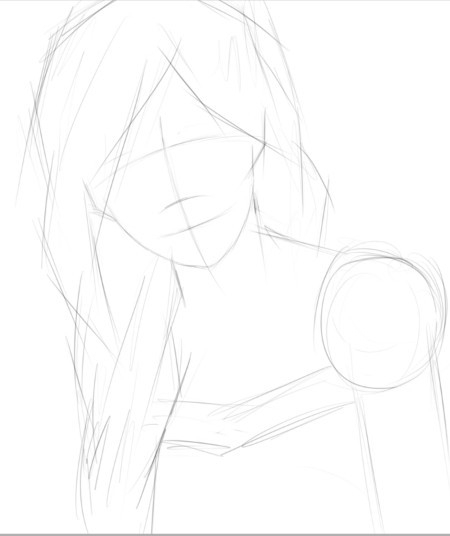
图02
(3)执行“视图”→“智能参考线”命令,使用智能参考线。
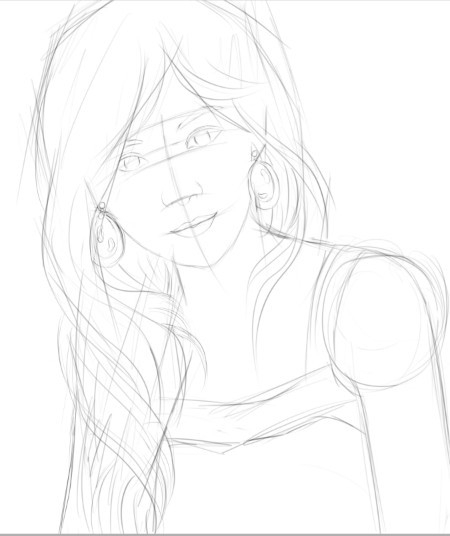
图03
(4)选择“选择”工具,水平复制图形。
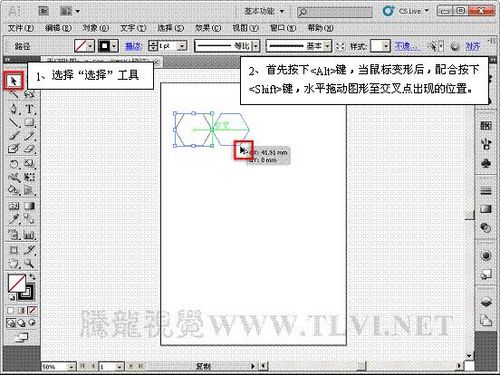
图04
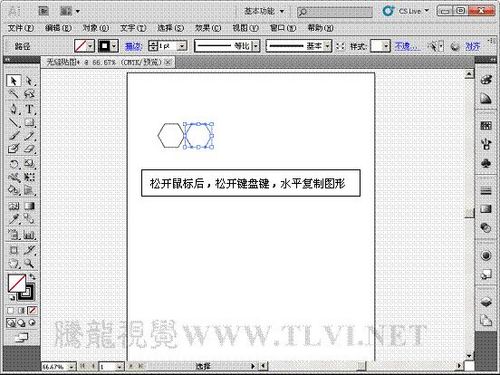
图05
(5)使用同样的操作方法,继续复制图形。
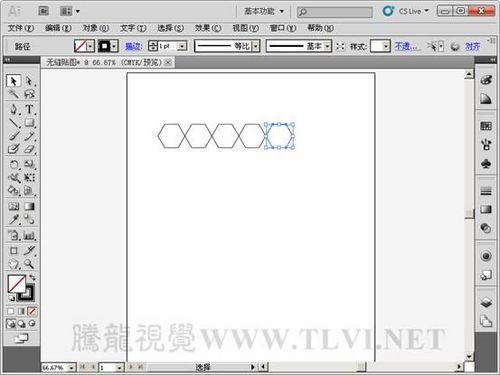
图06
(6)框选所有图形。
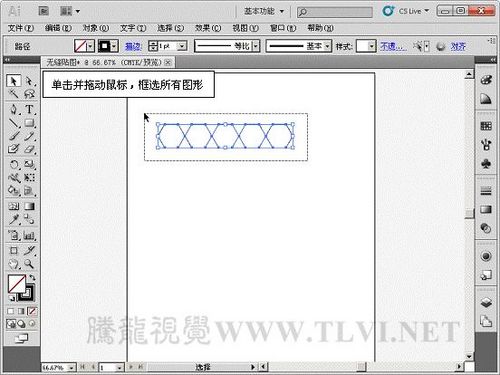
图07
(7)垂直向下复制所选图形。
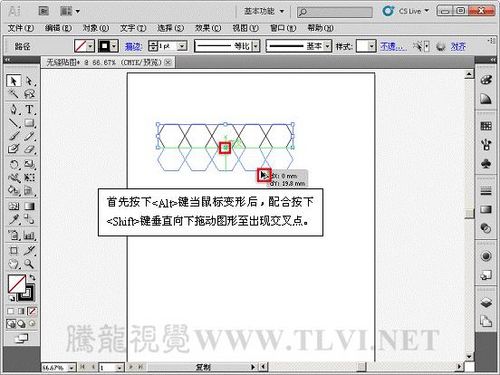
图08
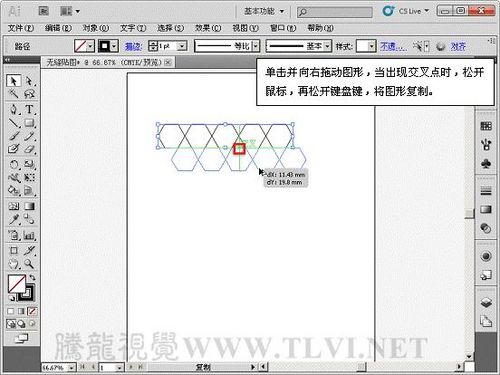
图09
(8)参照以上方法,复制图形。
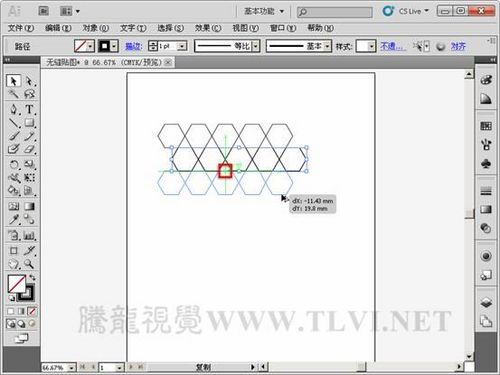
图10
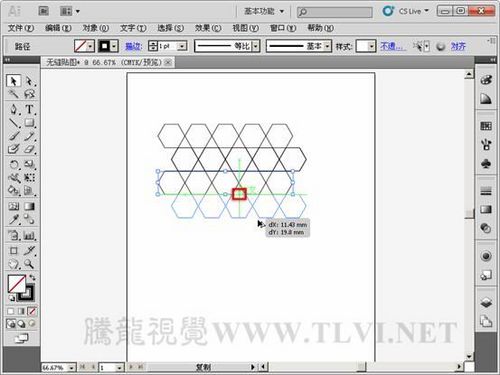
图11
(9)设置“填充色”为黑色,选择“时实上色”工具。
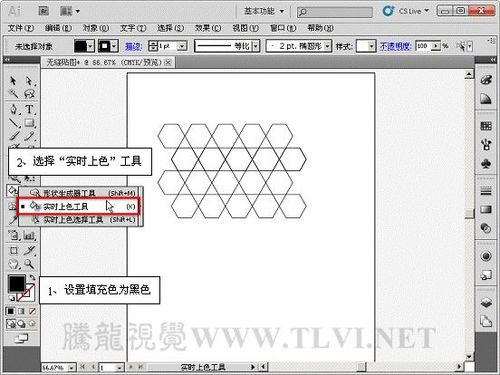
图12
(10)为图形填充颜色。
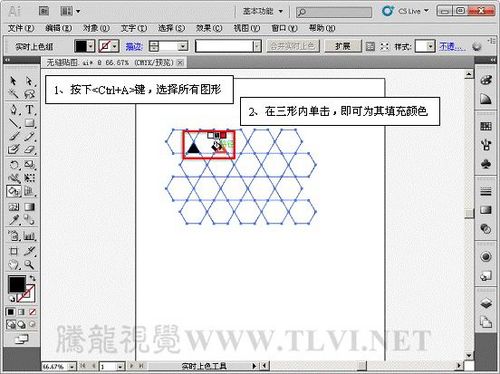
图13

图14
(11)使用“矩形选框”工具,绘制矩形形状。
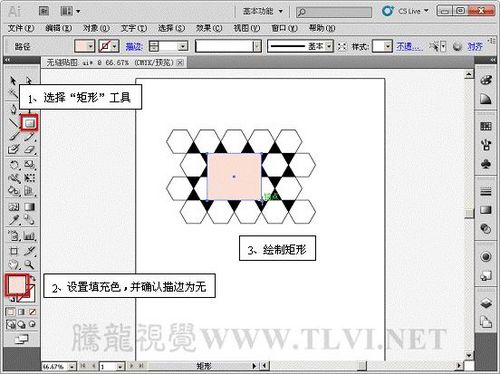
图15
(12)执行“对象”→“排列”→“置于底层”命令,将矩形形状置于最底层。

图16
(13)复制矩形形状,并设置“填充”和“描边”为无。

图17
(14)执行“对象”→“创建裁切标记”命令,创建裁切标记。

图18
(15)全选图形,执行“编辑”→“定义图案”命令,将绘制的图形定义为图案。

图19
(16)使用“矩形”工具绘制矩形形状,并使用定义的图案填充,完成无缝贴图的制作。
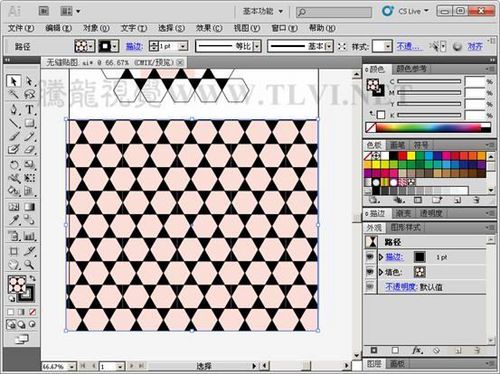
图20
矢量图常用于框架结构的图形处理,应用非常广泛。图形是人们根据客观事物制作生成的,它不是客观存在的;图像是可以直接通过照相、扫描、摄像得到,也可以通过绘制得到。
……